深度技术win7一键u盘安装图文教程
深度技术win7如何一键u盘安装呢?深度技术Win7系统拥有深度独有人性化的设计,成为了国内拥有极高知名度的windows7 操作系统。下面就由小编为大家分享深度技术win7一键u盘安装教程,希望大家喜欢。
深度技术win7系统一键u盘安装前的准备:
1.制作U盘启动盘。
2.深度技术Win7系统一个。(深度技术Win7系统下载后直接复制到u盘启动盘的GHO文件夹中)

u盘装系统教程具体步骤:
[1]先用U盘启动盘制作工具把制作成功的U盘启动盘连接上电脑,然后开机重启电脑,发现开机logo画面的时候,迅速按下快捷键,进入启动项选择页面。
[2]进入“启动项”窗口后,利用键盘上的上下键选择选中U盘启动,并按下回车键确定。(这里我们以联想笔记本为例)

[3]到了装机大师主菜单界面,选择【03】启动Win8PE装机维护版(新机器),并按下回车键执行操作。
[4]接着就进入PE系统了,这个时候pe装机工具会自动打开并加载,我们只需要要单击选择c盘,再点击“执行”按钮就可以了。
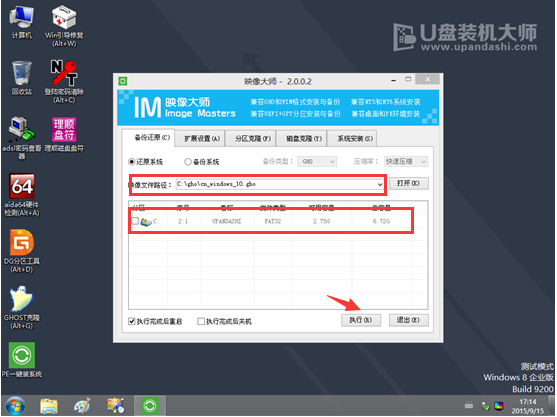
[5]期间弹出出的提示框,只需要点击“确定”按钮就可以了。
[6]最后,等待释放GHO安装程序,电脑便会自动重启电脑。
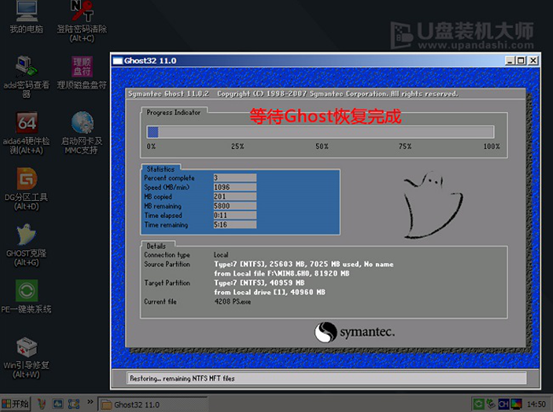
[7]电脑重启后,系统会自动完成后续的程序安装,直到看到桌面,系统就彻底安装成功了。
看完整篇U盘装系统的教程,相信朋友一定也知道怎么为自己的电脑一键U盘装win7系统了。需要的朋友们,不妨根据小编上述的步骤来操作一番吧!
相关阅读
win7系统排行
热门教程